Charger ou insérer un document d'une taille supérieure à A4 ou Lettre (avec le transparent)
Pour numériser un document plus grand que le format A4/Letter, chargez ou insérez le document dans le ScanSnap à l'aide du Transparent en option. Insérez un document plié en deux dans le transparent et numérisez-le pour fusionner automatiquement les images des deux côtés du document.
Notez que vous pouvez charger plusieurs transparents en vue de les numériser simultanément avec le ScanSnap.
IMPORTANT
La numérisation de documents d'un format supérieur à A4/Letter n'est possible que pour la Numérisation en Retour, dans laquelle un document est inséré dans le chargeur manuel et numérisé.
CONSEIL
Lorsque vous enregistrez des images numérisées directement depuis le ScanSnap vers un dossier en réseau, le transparent en option ne peut pas être utilisée.
 et le plateau de réception
et le plateau de réception  sur le ScanSnap.
sur le ScanSnap.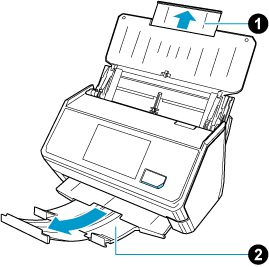





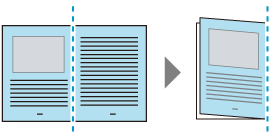
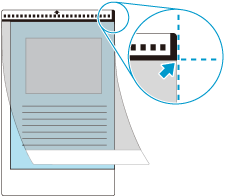
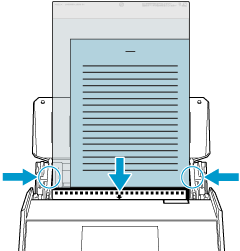
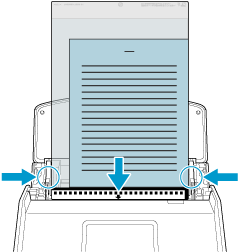
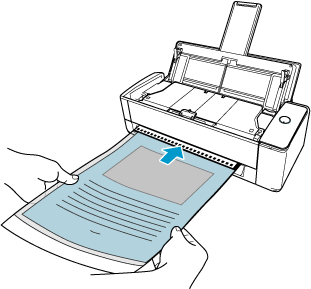





 Sélectionnez [Recto-verso] pour [Côté à numériser].
Sélectionnez [Recto-verso] pour [Côté à numériser]. Cliquez sur le bouton [Option] en regard de [Chargement] pour afficher la fenêtre [Option de chargement].
Cliquez sur le bouton [Option] en regard de [Chargement] pour afficher la fenêtre [Option de chargement].![Fenêtre [Modifier les profils]](../../../jp/pc/images/common/ope_PF_edit_01.png)
![Fenêtre [Modifier les profils]](../../../jp/pc/images/common/ope_PF_edit_old_01.png)
![Fenêtre [Modifier les profils]](../../../jp/pc/images/common/ope_PF_edit_old_02.png)


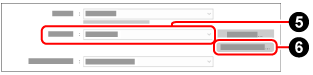
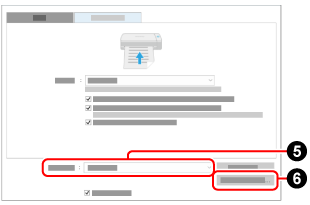
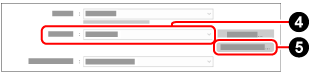


![Fenêtre [Paramètres du transparent]](../../../jp/pc/images/common/ope_PF_edit_feed_cs_01.png)
![Fenêtre [Paramètres du transparent]](../../../jp/pc/images/common/ope_PF_edit_feed_cs_02.png)